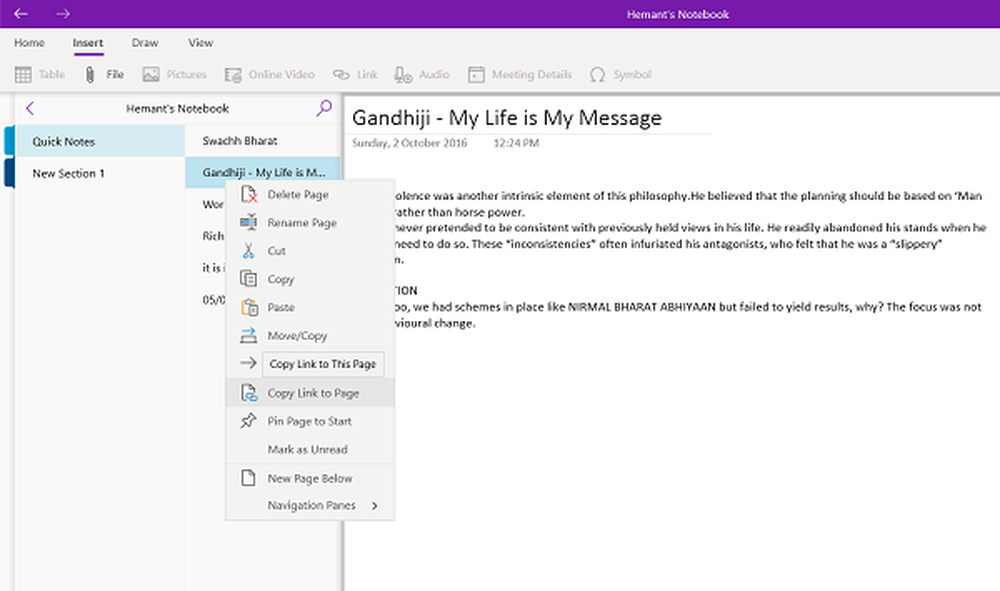Input Method Editors per Windows 8.1 PC
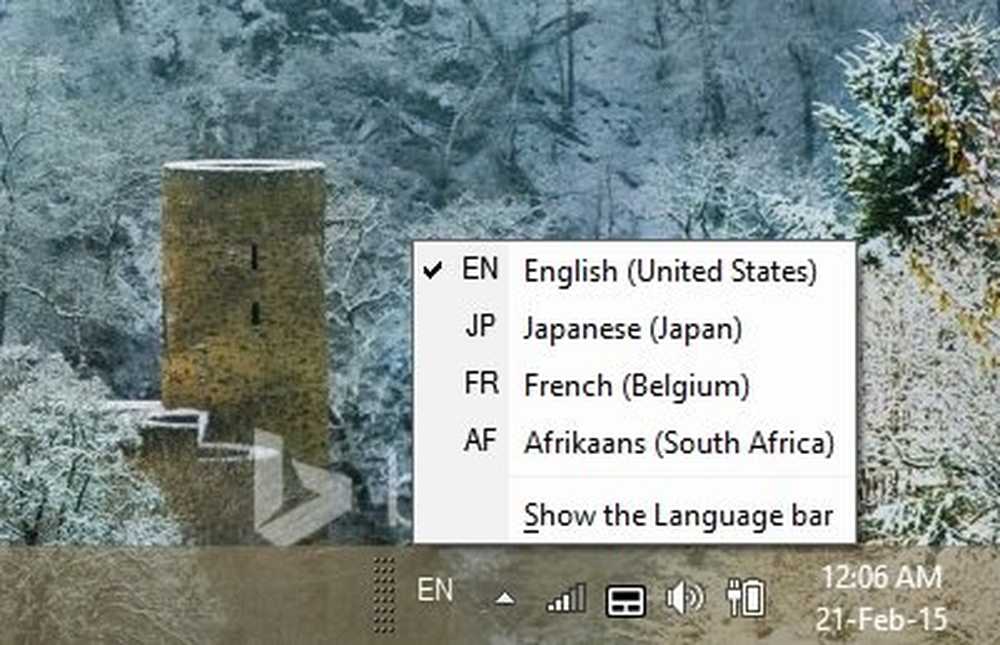
Usando Input Method Editors sul tuo PC Windows, puoi digitare facilmente in diverse lingue. Un Input Method Editor o IME, è un programma che consente di ricevere dati in qualsiasi lingua come input. Aiuta gli utenti ad inserire caratteri e simboli speciali, che di solito non si trovano nelle tastiere standard. Non molte persone lo sanno, ma puoi aggiungere IME sui tuoi PC o persino modificare quelli esistenti.
Windows 8.1 I PC sono dotati di un IME per ogni lingua. Puoi aggiungere nuovi IME aggiungendo lingue diverse, se lo desideri.
Aggiungi o installa Input Method Editor aggiuntivo
Dal pannello di controllo, vai alla scheda 'Lingua'. Fai clic su qualsiasi lingua per cui desideri un IME e vai su "Opzioni". Clicca su 'Aggiungi un metodo di input'.
Ora sfoglia le tastiere disponibili, controlla l'anteprima e poi fai clic sull'IME che desideri aggiungere sul tuo PC Windows.

Dopo aver aggiunto la nuova lingua o il metodo di inserimento nel tuo PC, puoi facilmente digitare in diverse lingue
Attiva o passa da un IME all'altro
Se desideri passare da un metodo di input o un IME Microsoft, apri Microsoft Word e tieni premuto a lungo il tasto logo Windows e premi la barra spaziatrice. 
Se sei sul tuo Desktop, puoi alternare tra gli IME semplicemente toccando le abbreviazioni della lingua scritte nel tuo 'System Tray'.
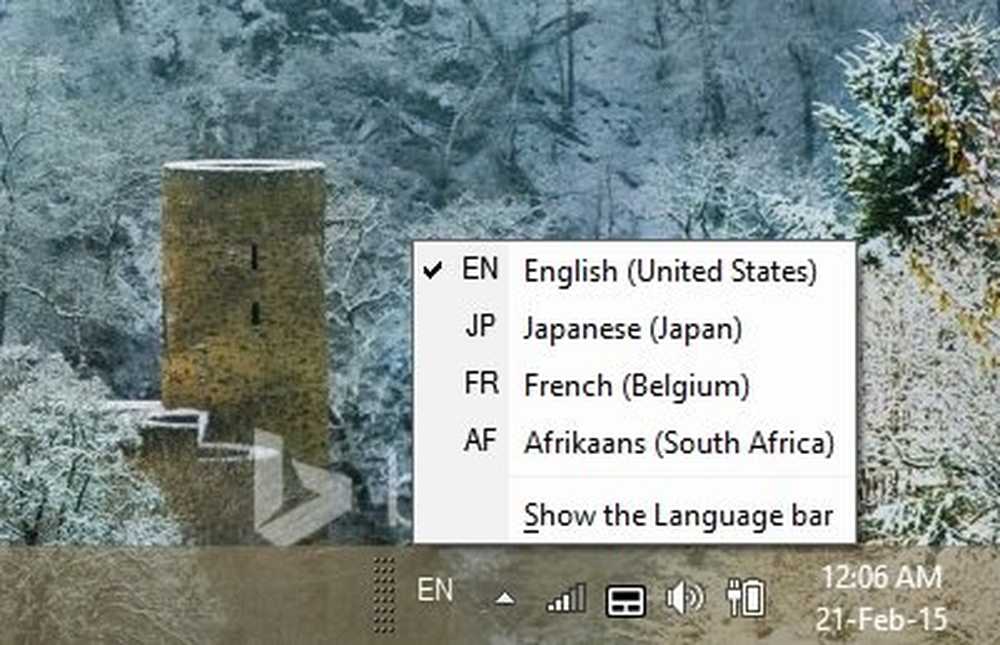
Se stai usando un PC o tablet abilitati per il tocco puoi passare da IME alla tastiera touch. Fai clic sull'icona della tastiera touch nell'angolo in basso a destra del tablet e passa da un metodo di immissione all'altro.
Puoi anche modificare manualmente il metodo di input dal tuo 'Impostazioni del PC' come segue:
Vai su "Impostazioni PC" dalla Charms Bar e fai clic su "ENG Keyboard". Puoi vedere l'elenco di tutti gli IME aggiunti nel tuo PC. Seleziona quello che vuoi.
Basta fare clic destro sulla lingua Abbreviazione visualizzata nell'angolo in basso a destra dello schermo e si aprirà una scheda in cui è possibile modificare le preferenze della lingua.
Configurare le impostazioni di Input Method Editor
Dall'opzione 'Impostazioni avanzate' puoi regolare le impostazioni come:
- Override per la lingua di visualizzazione di Windows
- Sostituisci il metodo di inserimento predefinito
- Cambia metodi di input e molto altro.

Regola le tue impostazioni e clicca su Salvare. È possibile ripristinare le impostazioni predefinite in qualsiasi momento semplicemente facendo clic su "Ripristina impostazioni predefinite" alla fine.
Puoi anche utilizzare l'icona della modalità IME per alternare tra caratteri alfanumerici e madrelingua.